在当今数字化的时代,网络连接的稳定性和高效性对于我们的工作和生活至关重要,Windows 7 作为一款广泛使用的操作系统,了解如何启用添加的网关成为许多用户关心的问题。
我们来明确一下网关的概念,网关是网络连接中的一个重要节点,它充当着不同网络之间的桥梁,使得数据能够在不同的网络之间传输,在 Windows 7 中启用添加的网关,能够优化网络连接,提升网络性能。
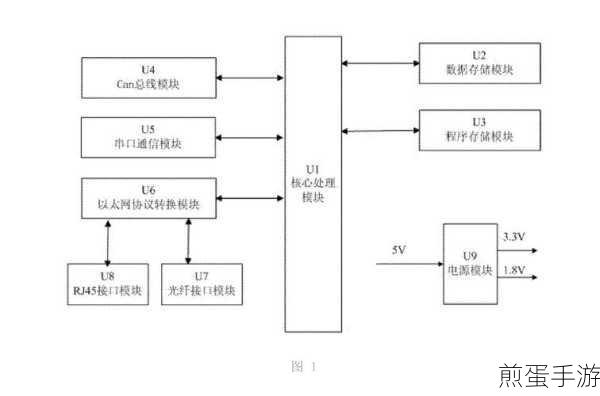
具体该如何操作呢?点击桌面右下角的网络图标,选择“打开网络和共享中心”,在打开的窗口中,点击左侧的“更改适配器设置”,找到您正在使用的网络连接,右键单击并选择“属性”,在弹出的属性窗口中,找到“Internet 协议版本 4(TCP/IPv4)”,然后点击“属性”按钮。
在弹出的“Internet 协议版本 4(TCP/IPv4)属性”窗口中,点击“高级”按钮,在“高级 TCP/IP 设置”窗口中,切换到“网关”选项卡,您可以添加、删除或修改网关地址,输入您想要添加的网关地址,然后点击“添加”按钮,完成后,依次点击“确定”按钮,保存设置并关闭所有窗口。
需要注意的是,在添加网关时,要确保网关地址的准确性和有效性,如果输入了错误的网关地址,可能会导致网络连接出现问题。
有时候在启用添加的网关后,可能会出现网络连接不稳定或者无法连接的情况,这时候,您可以尝试重启电脑或者重新设置网络连接。
掌握在 Windows 7 中启用添加网关的方法,能够让您更好地优化网络连接,提升工作和生活的效率,希望以上的介绍和操作步骤能够对您有所帮助,让您在网络世界中畅游无阻!







